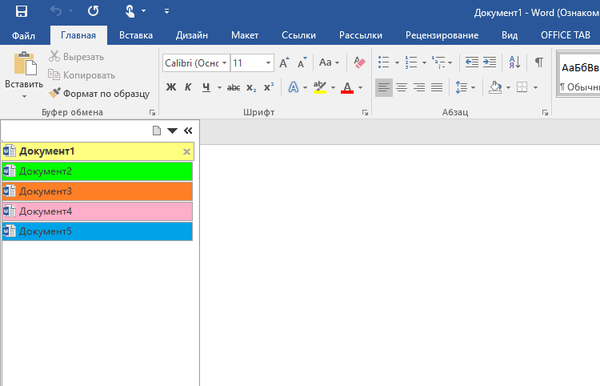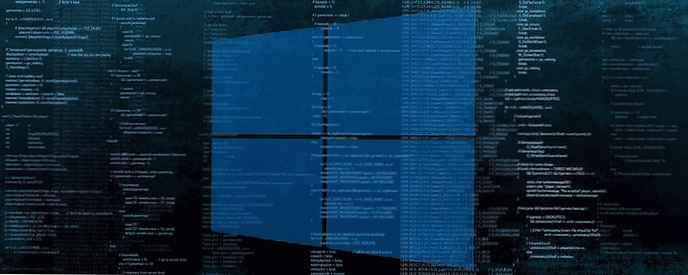Многи од нас су први пут наишли на функцију табулатора пре више од 10 година у старом добром претраживачу Опере, заснованом на Престо мотору. Од тада, картице су постали важан део апсолутно свих претраживача и густо су попуњени у интерфејсима  многи други програми. Нажалост, у програму Виндовс Екплорер ова популарна функција, која би нам омогућила рад са садржајем неколико дискова и мапа у једном прозору прегледача, још увек недостаје.
многи други програми. Нажалост, у програму Виндовс Екплорер ова популарна функција, која би нам омогућила рад са садржајем неколико дискова и мапа у једном прозору прегледача, још увек недостаје.
Можете сачекати и надати се да ће једног дана Мицрософт коначно преслушати десетине хиљада корисника који су гласали за Виндовс Усер Воице за укључивање картица у Виндовс, али то није неопходно, јер постоје одлични трећи програми који вам омогућавају да преводе картице на Истраживач стварности.
Пре неколико година говорио сам о једном од ових програма, али данас ћемо говорити о другом алату званом КТТабБар. Вероватно сте чули за њега многи од вас..
КТТабБар је првобитно објављен за КСП и Виста, а компатибилност са Виндовсом 7 добио је тек 2011. године, али напорима другог програмера, јер је сам творац на неко време напустио пројекат..
Сада је оригинални програмер поново почео да ради и објавио је нову верзију КТТабБар-а, који подржава Виндовс 7, Виндовс 8 / 8.1 и Виндовс 10.
Испод су неке кључне карактеристике КТТабБар-а:
- Картица Функција у програму Виндовс Екплорер
- Двоструки панел у програму Виндовс Екплорер
- Класична трака са алаткама у програму Виндовс Екплорер
- Инстант преглед слика, текстуалних и мултимедијских датотека
Сада ћемо детаљно разговарати о карактеристикама КТТабБар-а.
Након инсталирања програма, трака са картицама или други панели неће се аутоматски појавити - морате их ручно омогућити. Да бисте то учинили, ако користите Виндовс 7, притисните тастер АЛТ у програму Екплорер да бисте приказали траку са менијима, а затим укључите жељену траку са алаткама КТ у менију Прикажи. У оперативном систему Виндовс 8 / 8.1 или Виндовс 10 идите на картицу "Виев" на траци Екплорер, кликните стрелицу падајућег дугмета испод дугмета "Оптионс" и укључите жељени панел.

Додавање траке са картицама у Екплорер
Да бисте приказали траку са картицама у прозору Екплорер, морате да омогућите опцију КТТабБар (или КТТабБар - Боттом ако желите да се картице приказују на дну прозора). Након тога се ставка "Отвори у новој картици" појављује у контекстном менију свих мапа и дискова. Међутим, програмер је такође омогућио брже начине отварања дискова и мапа у засебним картицама:
- једним кликом мишем на икону елемента који се отвара;
- било да притиснете и задржите тастер ЦТРЛ, а затим двоструким левим кликом.
Додавање траке са алаткама у Екплорер
За оне који радије виде класичну траку са алаткама у Екплореру, програм нуди панеле КТ командна трака и КТ командна трака 2.

Такође можете да додате вертикалну траку са алаткама тако што ћете на картици Прикажи омогућити КТ командну траку (вертикалну).
Захваљујући опцијама у контекстном менију на алатној траци, можете да избришете или додате нове ставке, промените величину, налепнице, иконе дугмета и још много тога.
Двоструки панел у програму Виндовс Екплорер
Сада разговарајмо о режиму приказа дуалног окна. КТТабБар вам омогућава да додате додатну траку са мапама у прозор „Екплорер“ (лево или доле). Да бисте то учинили, само омогућите опцију Додатни приказ (лево) или Додатни приказ (дно) на картици "Приказ" (укључујући обе опције, добијате троструку таблу). У овом режиму процес копирања и премештања датотека / мапа са једног места на друго претвара се у велико задовољство.
Двојно окно (лево):

Двојно окно (дно):

Прегледајте различите типове датотека
КТТабБар такође аутоматски додаје функцију прегледа слика, текстуалних и мултимедијских датотека. Једноставно пређите мишем преко слике, текста, музике или видео датотеке да бисте видели њен садржај готово тренутно:

Подешавања КТТабБар-а
Програм вам омогућава да конфигуришете или онемогућите скоро све његове функције. До менија поставки можете доћи притиском на Алт + О тастере унутар прозора Екплорер или десним кликом на програмску плочу, а затим одабиром одељка „Подешавања КТТабБар“ у контекстном менију који се отвори.

Можете да прилагодите изглед картица, трака са алаткама, стила менија, пречица на тастатури, омогућите / онемогућите преглед датотека и још много тога.
Коришћењем поставки такође можете омогућити минимизирање прозора Екплорер у системској траци и блокирати могућност промјене величине прозора. Ове функције су у подешавањима у одељку „Прозор“..

Извођење системских задатака у КТТабБар подешавањима
Додавање картица и разних панела у Екплорер је далеко једино од чега је КТТабБар добар. Конкретно, помоћу алата овог алата можете:
- Опорави кеш иконе љуске
- очистите величину, положај и поглед прозора;
- задржите локацију икона на радној површини;
- вратите локацију икона на радној површини;
- Обришите историју упита у дијалошком оквиру Покрени, адресној траци или пољу за претрагу
- у менију Старт обришите недавне ставке или програме.

Све ове функције ћете пронаћи у секцији Разно на картици Систем..
Функције радне површине
КТТабБар омогућава приступ различитим одељцима оперативног система и мапама Екплорер помоћу двоструког клика левим дугметом миша на радној површини или траци задатака.

Ово можете да постигнете укључивањем панела Алат за радну површину таблице КТ у контекстном менију на траци задатака.

Након тога ће се у пољу за обавештавање појавити невидљива икона која ће се појавити када мишем пређете мишем преко ње. Десним кликом на ову икону добићете приступ менију који вам омогућава да прилагодите садржај, функционалност и изглед КТ Таб Десктоп Алата.

Можете преузети КТТабБар за Виндовс 7 и новије верзије оперативног система на званичној веб локацији програмера. Програм је потпуно бесплатан и подржава и 32-битна и 64-битна издања оперативног система Виндовс.
Добар дан!